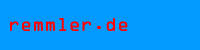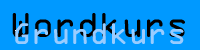Inhalt - Word Kurs - Grundkurs
Seite1 - Seite2 - Seite3 - Seite4 - Seite5 - Seite6 - Seite7 - Seite8 - Seite9 - Seite10 - Seite11 - Seite12
Zu einem schönen Brief gehört ein Briefkopf. Bei Word wird das mit der “Kopf- und Fußzeile” gelöst. Erstellt man eine Kopfzeile, erscheint der enthaltene Text auf allen folgenden Seiten, ohne den Seitentext
dabei zu tangieren.
Genug der Worte, wir gehen in der Menüleiste auf [Ansicht] [Kopf- und Fußzeile].
Der Text rückt nun grau in den Hintergrund und unser Cursor ist in dem Feld der Kopfzeile. Folgenden Text schreiben wir herein:
“Happy Feeling GmbH” in Arial 14 und darunter (mit Absatz)
“Ihr Partner für ferne Länder” in Arial 12.
Wenn Sie nicht mehr wissen, wie das mit der Schriftgröße und -art war, gucken Sie auf Seite 4.
 Um dem Kopf noch ein wenig Pepp zu geben, unterstreichen wir die “Happy Feeling GmbH” mit einer
Rahmenlinie, also nur einem Seitenteil eines ganzen Rahmens. Platzieren Sie den Cursor in die obere Zeile und gehen Sie in der Symbolleiste auf das Rahmensymbol, klicken Sie auf den Pfeil
Um dem Kopf noch ein wenig Pepp zu geben, unterstreichen wir die “Happy Feeling GmbH” mit einer
Rahmenlinie, also nur einem Seitenteil eines ganzen Rahmens. Platzieren Sie den Cursor in die obere Zeile und gehen Sie in der Symbolleiste auf das Rahmensymbol, klicken Sie auf den Pfeil ![]() und wählen “Rahmenlinie unten” aus. Die ganze Zeile wird nun unterstrichen. Das Ergebnis sollte so aussehen:
und wählen “Rahmenlinie unten” aus. Die ganze Zeile wird nun unterstrichen. Das Ergebnis sollte so aussehen:

Einen Rahmen oder einen Rahmenteil kann man wieder abschalten, indem man noch einmal auf das Symbol klickt.
Eine Grafik würde sich doch auch gut in einem Briefkopf machen, Word stellt eine Reihe von Clipart- Grafiken zur Verfügung, die man hierfür verwenden kann. Natürlich kann man auch eigene Grafiken einfügen. Um die Grafik einzufügen,
gehen Sie in der Menüleiste auf [Einfügen] [Grafik] ![]() und wählen dort die gewünschte Grafik aus und drücken
[Einfügen]. Haben Sie den Koffer nicht in Ihrer Sammlung, finden Sie ihn hier. Das Bild, das eingefügt wurde ist viel zu groß,
aber wir können es verkeinern, indem wir es einmal anklicken, um es zu markieren. Es wird nun ein Rahmen um das Bild gelegt.
und wählen dort die gewünschte Grafik aus und drücken
[Einfügen]. Haben Sie den Koffer nicht in Ihrer Sammlung, finden Sie ihn hier. Das Bild, das eingefügt wurde ist viel zu groß,
aber wir können es verkeinern, indem wir es einmal anklicken, um es zu markieren. Es wird nun ein Rahmen um das Bild gelegt.
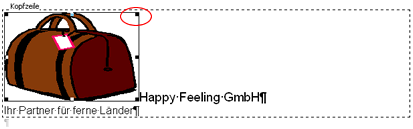
Geht man mit der Maus in eine der Ecken, genau auf das schwarze Quadrat, kann man mit gedrückter Maustaste die Grafik vergrößern und verkleinern. Die Quadrate in der Mitte der Horizontalen und Vertikalen dienen zum Stauchen des Bildes.
![]() Zwar hat das Bild jetzt die richtige Größe, doch leider sieht die Platzierung
etwas unglücklich aus. Das liegt daran, daß das Bild wie ein Buchstabe behandelt wird und so in den Text eingefügt und verschoben wird. Wir wollen aber, das die Grafik von Text umflossen wird, damit wir die Grafik überall platzieren können.
Zwar hat das Bild jetzt die richtige Größe, doch leider sieht die Platzierung
etwas unglücklich aus. Das liegt daran, daß das Bild wie ein Buchstabe behandelt wird und so in den Text eingefügt und verschoben wird. Wir wollen aber, das die Grafik von Text umflossen wird, damit wir die Grafik überall platzieren können.
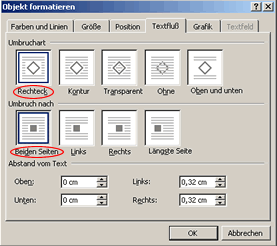 Haben Sie die Grafik durch einen Klick aktiviert (es liegt der Rahmen drum) erscheint auch eine Symbolleiste “Grafik”. Dort
drücken Sie auf dieses Symbol
Haben Sie die Grafik durch einen Klick aktiviert (es liegt der Rahmen drum) erscheint auch eine Symbolleiste “Grafik”. Dort
drücken Sie auf dieses Symbol ![]() um die Grafik zu formatieren.
In dem Dialogfenster “Objekt formatieren” können Sie nun zahlreiche Einstellungen machen, so können Sie z.B. genau die Größe bestimmen. Wir wollen die Grafik erst einmal so umwandeln, daß man sie frei verschieben kann. Dafür gehen
Sie auf die Karteikarte “Position” und aktivieren das Kästchen “über den Text legen”. Jetzt muß noch bestimmt werden, wie sich der Text gegenüber der Grafik verhalten soll (hoffentlich
anständig), damit ist gemeint: Soll der Text die Grafik auf einer Seite umfließen oder soll auch Text hinter der Grafik sein usw. Dafür gehen wir auf die Karteikarte “Textfluß”. Hier kann man
nur Einstellungen machen, wenn “über den Text legen” in der Karteikarte [Position] angeklickt ist. Wir wählen als “Umbruchart” - “Recheck” und unter “Umbruch nach” - “beiden Seiten” aus.
um die Grafik zu formatieren.
In dem Dialogfenster “Objekt formatieren” können Sie nun zahlreiche Einstellungen machen, so können Sie z.B. genau die Größe bestimmen. Wir wollen die Grafik erst einmal so umwandeln, daß man sie frei verschieben kann. Dafür gehen
Sie auf die Karteikarte “Position” und aktivieren das Kästchen “über den Text legen”. Jetzt muß noch bestimmt werden, wie sich der Text gegenüber der Grafik verhalten soll (hoffentlich
anständig), damit ist gemeint: Soll der Text die Grafik auf einer Seite umfließen oder soll auch Text hinter der Grafik sein usw. Dafür gehen wir auf die Karteikarte “Textfluß”. Hier kann man
nur Einstellungen machen, wenn “über den Text legen” in der Karteikarte [Position] angeklickt ist. Wir wählen als “Umbruchart” - “Recheck” und unter “Umbruch nach” - “beiden Seiten” aus.
Klicken Sie nun [OK] und sehen Sie, wie sich das Bild nun verhält.
Jetzt kann die Grafik in der rechten Ecke platziert werden und unser toller Briefkopf ist fertig.

Ein weitere Vorteil der Kopf- und Fußzeile ist, daß man einen Platzhalter einfügen kann, z.B. für die Seitenzahl. Auf jeder der folgenen Seiten wird dort automatisch die aktuelle Zahl eingetragen.
![]() Zunächst müssen wir in die Fußzeile wechseln. Da Sie ja noch die Kopfzeile geöffnet haben, ist auch
die Symbolleiste “Kopf- und Fußzeile” verfügbar.
Zunächst müssen wir in die Fußzeile wechseln. Da Sie ja noch die Kopfzeile geöffnet haben, ist auch
die Symbolleiste “Kopf- und Fußzeile” verfügbar.
Ein Druck auf das ![]() Symbol und der Cursor
springt in die Fußzeile.
Symbol und der Cursor
springt in die Fußzeile.
Die Seitenzahl läßt sich entweder als vorformatierter Text über “Auto Text einfügen” einfügen. Mehr Möglichkeiten haben
Sie, wenn Sie die Formatierungen selber machen und den Platzhalter für die Seitenzahl mit diesem Symbol ![]() eingefügt.
eingefügt.
Man schließt die Kopf- und Fußzeile, indem man einfach auf den grauen Text des Textfeldes klickt. Nun wird der Text
wieder schwarz und aktiv, die Kopf- und Fußzeile rückt grau in den Hintergrund. Durch einen Doppelklick auf die Kopfzeile, läßt sie sich wieder öffnen.

Langsam nähert sich unser Kurs dem Ende. Auf der nächsten Seite wollen wir eine Tabelle erstellen.